LessPass یک تولید کننده و مدیر رمز عبور رایگان است
راه های زیادی برای ذخیره رمز عبور از طریق رایانه ویندوز 10(Windows 10) وجود دارد. می توانید از مدیر رمز عبوری که با مرورگر وب مورد علاقه(favorite web browser) شما ارائه می شود استفاده کنید یا می توانید از یک ابزار مستقل مانند LessPass استفاده کنید.
مدیر رمز عبور LessPass
به جرات میتوان گفت که آن کاری را که از هفتههای اخیر استفاده از این ابزار در نظر داشت، به خوبی انجام میدهد. بله، ممکن است بهترین مدیر رمز عبور(best password manager) نباشد ، اما اگر رمزگذاری درجه یک باشد، آیا واقعاً به بهترین ها نیاز دارد؟ احتمالا نه. تصمیم گیری را به شما خواننده واگذار می کنیم.
قبل از ادامه، باید توجه داشته باشیم که LessPass فقط برای iOS، Android ، Google Chrome و Mozilla Firefox در دسترس است. شما همچنین می توانید آن را از طریق خط فرمان روی رایانه خود نصب کنید، اما ما در حال حاضر به این جنبه عمیق نمی پردازیم.
برای این مقاله، ما بر روی نسخه فایرفاکس (Firefox)LessPass تمرکز خواهیم(LessPass) کرد. با این حال، در بیشتر موارد، باید در گوگل کروم(Google Chrome) یکسان کار کند .
اجازه دهید در مورد این ابزار با جزئیات بیشتری صحبت کنیم.
1] یک حساب کاربری ثبت کنید

اولین کاری که می خواهید در اینجا انجام دهید این است که یک حساب کاربری ثبت کنید. این کار به راحتی با کلیک بر روی نماد LessPass واقع در کنار نوار URL انجام می شود. (URL)شما نمی توانید آن را از دست بدهید زیرا رنگ آبی است و نماد یک کلید است.
هنگامی که روی نماد کلیک کردید، دکمه ثبت نام(Register) را در گوشه سمت راست بالا انتخاب کنید و از آنجا آدرس ایمیل و رمز عبور خود را اضافه کنید. لطفاً(Please) مطمئن شوید که گذرواژه به راحتی قابل یادآوری است زیرا رمز عبور اصلی(Master Password) برای دسترسی به چندین ویژگی ابزار است.
2] رمز اصلی را رمزگذاری کنید
برای امنیت بالاتر، پیشنهاد می کنیم رمز عبور خود را رمزگذاری کنید. قبل از انتخاب دکمه ثبت نام(Register) پس از افزودن اطلاعات ورود به سیستم، رمز عبور اصلی من را رمزگذاری(Encrypt) کنید .
3] برای ذخیره داده های ورود به وب سایت مورد نیاز را مشاهده کنید(Visit)
هنگامی که برای ذخیره رمز عبور و اطلاعات ورود به سیستم صفحات وب مورد علاقه خود آماده شدید، لطفاً از وب سایت مربوطه دیدن کنید. شما مجبور نیستید به صفحه ورود به سیستم بروید، فقط به صفحه اصلی بروید، زیرا LessPass به طور خودکار اطلاعات ورود به سیستم را برای ذخیره اضافه نمی کند.
4] اطلاعات ورود به سیستم و رمز عبور را اضافه کنید(Add)

پس از بازدید از صفحه وب مورد علاقه خود، می خواهید یک بار دیگر بر روی نماد LessPass کلیک کنید . بلافاصله(Right) ، باید رمز عبور اصلی(Master Password) را اضافه کنید . از آنجا، روی کادر ورود(Log-in) به سیستم کلیک کنید تا نام کاربری را اضافه کنید، سپس در همان کادری که رمز عبور اصلی(Master Password) را اضافه کرده اید، کلیک کنید . رمز عبور لازم برای این وب سایت را تایپ کنید، سپس دکمه ذخیره(Save) را در بالا فشار دهید.
5] یک رمز عبور جدید ایجاد کنید
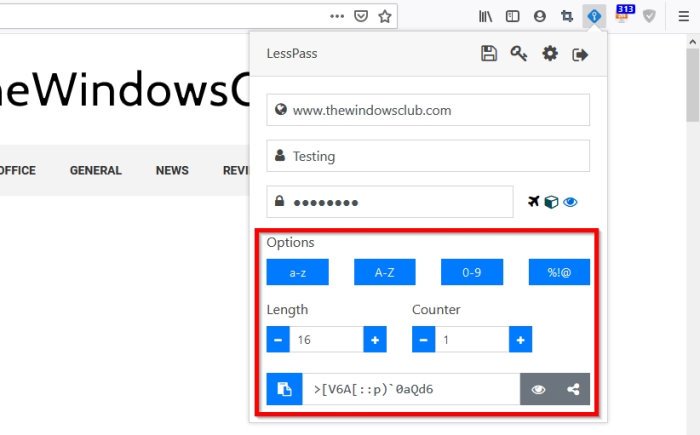
اگر در حال افزودن رمز عبور جدید هستید، مایلیم از ویژگی مولد استفاده کنید. روی(Click) دکمه Generate در پایین برای LessPass کلیک کنید تا رمز عبور ارائه شود. اما قبل از انجام این کار، به گزینهها نگاه کنید تا تصمیم بگیرید که آیا رمز عبور با حروف، اعداد، نمادها یا ترکیبی از هر کدام را میخواهید.
وقتی نوبت به طول میرسد، این توانایی برای شما وجود دارد که LessPass را تنظیم کنید تا با هر بار تولید رمز عبور، این را تعیین کنید.
LessPass را از طریق وب سایت رسمی(official website) برای مرورگر وب یا دستگاه تلفن همراه خود دانلود کنید.
Related posts
نحوه تولید رمز عبور در Google Chrome با استفاده از Password Generator
Bitwarden Review: رایگان Open Source Password Manager FREE Windows PC
Key Password Manager واقعی برای Windows PC، Android and iPhone
SafeInCloud Password Manager همزمان با Cloud حساب Database
چگونه ساخته شده است در غیر فعال کردن Password Manager در Chrome، Edge، Firefox
نحوه تنظیم و استفاده از مدیر رمز عبور KeePass
کاربران را مجبور به تغییر Account Password در Login بعدی در Windows 10
Click در اینجا برای وارد کردن آخرین پیام مدارک تحصیلی خود را در Windows 11
آیا امن برای ذخیره رمزهای عبور را در Chrome، Firefox or Edge browser؟
10 Best Password Manager Apps برای Android
Trend Micro Password Manager برای Windows 10 PC
بررسی Strength از Password با Password Strength Checker Tools
واردات Bookmarks، Passwords به Chrome از مرورگر دیگر
نحوه فعال یا غیر فعال کردن Reveal Password button در Microsoft Edge
F-Secure KEY: Password Manager freeware برای Windows 10
Password Monitor & Password Generator در Microsoft Edge
مدیر رمز عبور چیست و چرا مفید است؟
تنظیم یک Password Expiration Date برای Microsoft Account and Local Account
بازیابی از دست رفته یا فراموش شده Outlook PST Password با ابزار بازیابی رایگان
Forgot Windows Administrator Password Offline NT Password
